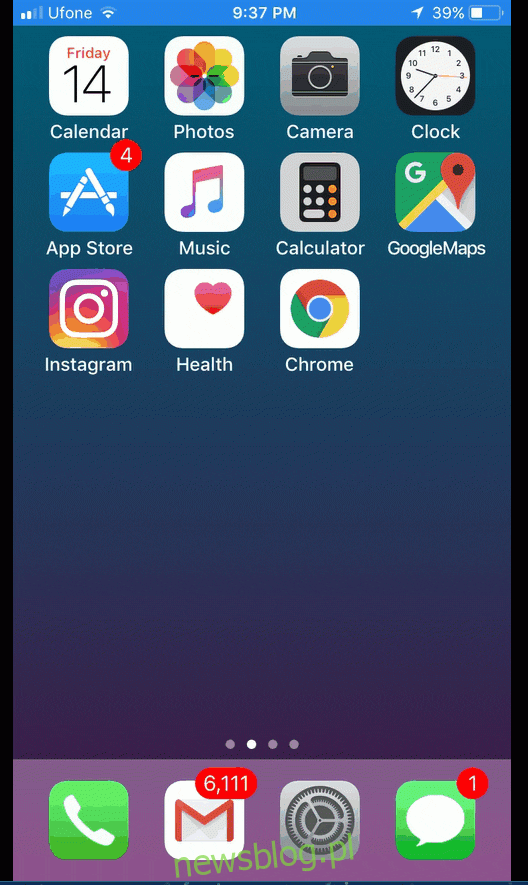
Trong iOS 9 việc kinh doanh Apple đã thêm tính năng gắn thẻ gọn gàng vào ứng dụng Thư. Nếu bạn đã đính kèm một hình ảnh vào một tin nhắn, bạn có thể vẽ nó, phóng to một phần của nó và thêm chữ ký của bạn vào nó, trong số những thứ khác. Tính năng thẻ này chỉ dành riêng cho ứng dụng Thư. Không thể truy cập trình chỉnh sửa thẻ trong ứng dụng Ảnh. Trong iOS 11, trình chỉnh sửa thẻ này hiện khả dụng cho ảnh chụp màn hình. Ảnh chụp màn hình trong iOS 11 có giao diện mới. Khi bạn chụp ảnh màn hình, thay vì màn hình nhấp nháy kèm theo âm thanh máy ảnh, ảnh chụp màn hình đã chụp được đính vào góc dưới cùng bên trái của màn hình. Nếu nhấn vào ảnh chụp màn hình này, bạn sẽ được đưa đến công cụ gắn thẻ quen thuộc từ ứng dụng Thư. Công cụ này cho phép bạn đánh dấu ảnh chụp màn hình trong iOS 11.
Ảnh chụp màn hình
Phương pháp chụp ảnh màn hình trên thiết bị iOS không thay đổi. Chỉ cần nhấn đồng thời nút nguồn và nút home để chụp ảnh màn hình. Trong iOS 11, ảnh chụp màn hình đã chụp sẽ xuất hiện ở góc dưới bên trái của màn hình. Bạn có thể vuốt sang trái trên hình thu nhỏ để loại bỏ nó và tự động lưu nó vào ứng dụng Ảnh. Bạn có thể tiếp tục chụp ảnh màn hình ngay cả với hình thu nhỏ trên màn hình. Hình thu nhỏ sẽ không xuất hiện trong ảnh chụp màn hình cuối cùng.
Gắn thẻ ảnh chụp màn hình
Để gắn thẻ ảnh chụp màn hình trong iOS 11, hãy nhấn vào hình thu nhỏ xuất hiện ở góc dưới bên trái của màn hình khi chụp. Nếu hủy ảnh chụp màn hình, bạn sẽ không thể chỉnh sửa lại ảnh đó bằng công cụ đánh dấu. Nếu bạn đã chụp cả đống ảnh chụp màn hình, bạn có thể chỉnh sửa tất cả chúng bằng cách vuốt sang trái để chuyển sang ảnh tiếp theo trong công cụ chọn.
Các công cụ lựa chọn bao gồm bút, bút đánh dấu, bút chì, đường đứt nét và tẩy. Bạn có thể thêm văn bản và chữ ký của mình vào ảnh chụp màn hình. Có một công cụ phóng đại cho phép bạn phóng to một phần ảnh chụp màn hình và bạn có thể chèn một số hình dạng phổ biến vào đó. Để truy cập các công cụ chữ ký, văn bản, hình dạng và kính lúp, hãy nhấn vào nút dấu cộng màu xanh lam ở dưới cùng bên phải của màn hình đánh dấu.
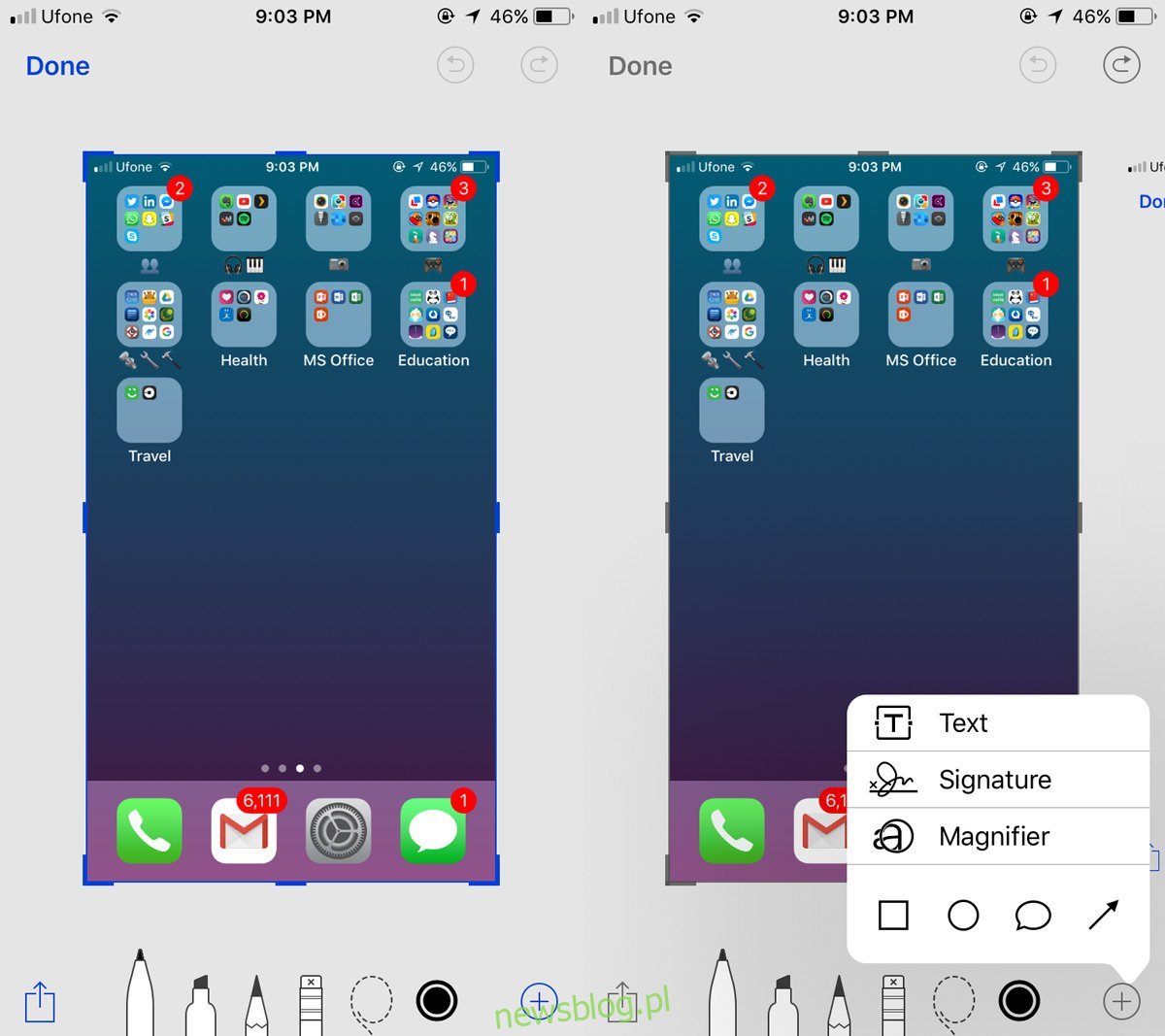
Bạn có thể chụm và thu nhỏ ảnh chụp màn hình để phóng to/thu nhỏ. Có một nút hoàn tác và làm lại ở trên cùng. Lựa chọn màu sắc cho các công cụ vẽ và văn bản được giới hạn ở màu trắng, đen, xanh dương, xanh lá cây, vàng và đỏ. Sau khi ảnh chụp màn hình được chọn, hãy nhấn “Xong” và chọn “Lưu vào Ảnh” trong menu bật lên.

Tính năng này rất tuyệt vời, nhưng nó bị hạn chế nếu bạn không thể truy cập nó cho tất cả các hình ảnh. Bạn có thể có một ảnh chụp màn hình cũ hơn mà bạn muốn gắn thẻ, nhưng công cụ này sẽ không cho phép điều đó.
